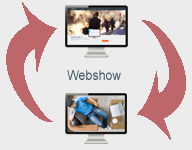iPhone-Probleme lösen: Akku, Performance und versteckte Features
Akku-Drama adé: Einfache Tricks für mehr Laufzeit
Nerviger Akku-Schwund, eingefrorene Apps oder unentdeckte Kamera-Tricks – das iPhone optimal zu nutzen kann zur Herausforderung werden. Mit jedem iOS-Update entstehen neue Möglichkeiten, aber auch frische Probleme.
Nach größeren Software-Updates klagen Nutzer besonders häufig über Leistungseinbußen und Akku-Probleme. Doch mit den richtigen Handgriffen lassen sich die meisten Ärgernisse schnell beheben – und nebenbei versteckte iPhone-Superkräfte entdecken.
Der wohl häufigste iPhone-Frust: Der Akku hält plötzlich nicht mehr den ganzen Tag durch. Besonders nach größeren iOS-Updates wie den jüngsten Versionen sinkt die Batterielaufzeit oft spürbar.
Ein simpler, aber wirkungsvoller Trick: iPhone mit Display nach unten legen. Die “Facedown Detection” verhindert seit iOS 9, dass der Bildschirm bei eingehenden Nachrichten aufleuchtet – das spart über den Tag verteilt erstaunlich viel Energie.
Für deutlichere Verbesserungen lohnt der Griff in die Einstellungen. Die Hintergrundaktualisierung unter Einstellungen > Allgemein > Hintergrundaktualisierung deaktivieren – so können Apps nicht mehr unbemerkt Strom fressen. Gleiches gilt für überflüssige Mitteilungen unter Einstellungen > Mitteilungen.
Wer wissen will, welche Apps die größten Stromfresser sind, findet unter Einstellungen > Batterie eine detaillierte Aufschlüsselung. Im Notfall hilft der Energiesparmodus, der Siri und Bildeffekte einschränkt.
Performance-Boost: Wenn das iPhone lahmt
Träge Apps, Abstürze oder eingefrorene Bildschirme frustrieren jeden Nutzer. Nach größeren iOS-Updates arbeitet das iPhone häufig im Hintergrund – es indexiert Dateien neu, was das Gerät vorübergehend ausbremst und erwärmt.
Geduld ist gefragt: Experten empfehlen, dem iPhone nach einem Update 24 bis 72 Stunden Zeit zu geben, sich zu stabilisieren.
Bei anhaltenden Problemen hilft der Neustart per Tastenkombination: Volume-Up kurz drücken, Volume-Down kurz drücken, dann die Seitentaste gedrückt halten, bis das Apple-Logo erscheint. Dieser Trick löst die meisten Probleme, ohne Daten zu löschen.
Apps aktuell halten ist entscheidend. Entwickler veröffentlichen regelmäßig Updates für die neueste iOS-Version – veraltete Apps sorgen für Instabilität. Bei hartnäckigen Problemen mit Apple-Apps wie Mail oder Nachrichten hilft Alle Einstellungen zurücksetzen.
Kamera-Geheimnisse: Professioneller fotografieren
Das iPhone steckt voller versteckter Kamera-Features, die weit über Schnappschüsse hinausgehen. Grundregel Nummer eins: Linse vor jedem Foto reinigen.
Für echte Kontrolle über Belichtung und Fokus: AE/AF-Sperre nutzen. Antippen und gedrückt halten fixiert Fokus und Belichtung – perfekt für stabile Videos mit kinoreifer Optik.
Der Makro-Modus lässt sich unter Einstellungen > Kamera manuell steuern. So entscheiden Sie selbst, wann die Ultraweitwinkel-Linse für Nahaufnahmen aktiviert wird.
Ambitionierte Fotografen sollten das ProRAW-Format aktivieren. Es speichert deutlich mehr Bilddaten und ermöglicht professionelle Nachbearbeitung von Farben und Dynamikumfang. Video-Fans profitieren vom Kinematic-Modus, der nachträgliches Ändern der Schärfe-Ebene erlaugt.
Anzeige: Apropos ProRAW, AE/AF-Sperre oder „Hintergrundaktualisierung“ – die Apple-Fachsprache sorgt schnell für Fragezeichen. Das kostenlose iPhone-Lexikon erklärt die 53 wichtigsten Begriffe in einfachen Worten, inklusive Aussprachehilfen – ideal für Einsteiger und alle, die Einstellungen schneller verstehen wollen. Sichern Sie sich das PDF gratis per E‑Mail. Jetzt kostenloses iPhone‑Lexikon anfordern
Datenschutz-Basics: iPhone wie ein Profi absichern
In der digitalen Welt ist iPhone-Sicherheit wichtiger denn je. Die Basis bildet ein starker Code: Statt der Standard-PIN sollten Sie unter Einstellungen > Face ID & Code einen alphanumerischen Code wählen – deutlich schwerer zu knacken.
Apples Diebstahlschutz verlangt Face ID oder Touch ID für sensible Aktionen wie Passwort-Änderungen, wenn das iPhone nicht am gewohnten Ort ist. Der erweiterte Datenschutz für iCloud verschlüsselt sogar Backups Ende-zu-Ende.
Für Hochrisiko-Nutzer wie Journalisten bietet Apple den Sperrmodus – ein extremer Sicherheitsmodus, der Funktionen drastisch einschränkt, aber maximalen Schutz vor Cyberangriffen bietet.
Regelmäßiger Check: Unter Einstellungen > Datenschutz & Sicherheit prüfen, welche Apps auf Standort, Kontakte und Fotos zugreifen dürfen.